安装本身并不复杂,但由几个阶段组成,需要您注意。我们需要安装OS X 10.10+的Mac,Apple开发者帐户,Xcode 7以及我们要安装的应用程序的源代码。我们走吧!
创建开发者帐户
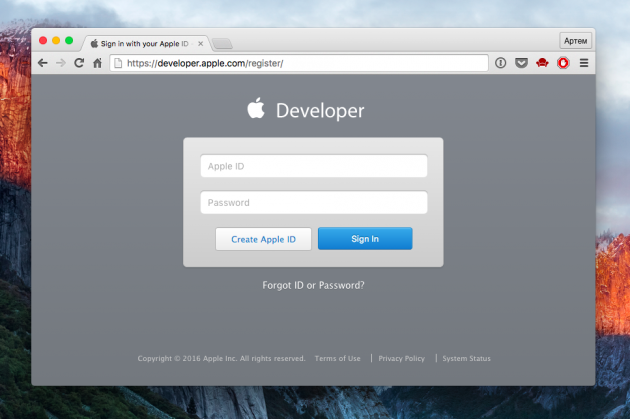
别担心,它是免费的。此外,在开发人员的帐户中,您可以转换已有的普通Apple ID。我们按照链接,登录或创建新链接,同意条款。
安装Xcode
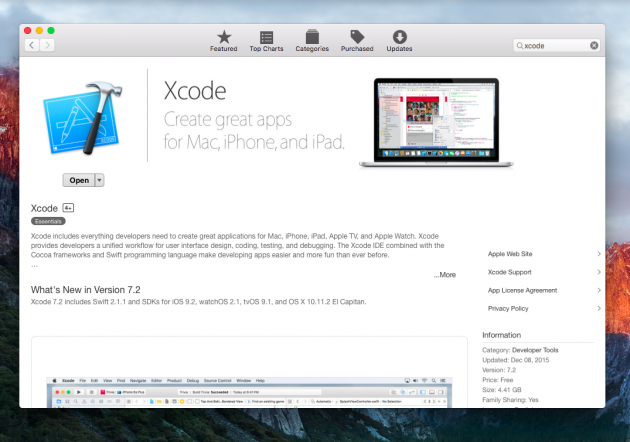
在设备上编译和安装应用程序所需的Xcode开发环境也是免费的。我们在Mac App Store中找到并下载它。
将开发者帐户链接到Xcode
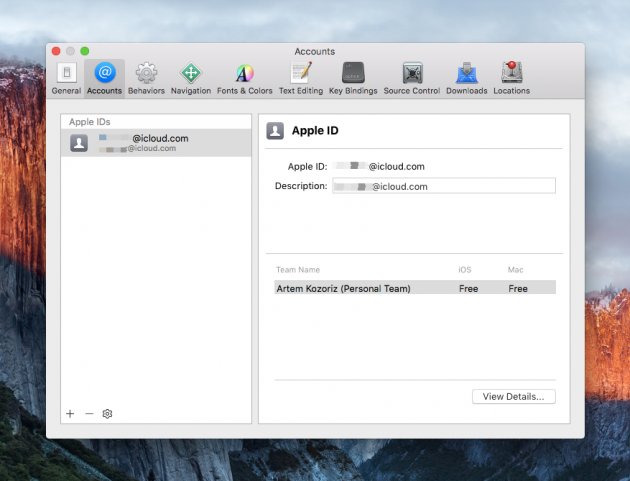
接下来,您需要将您的开发者帐户添加到Xcode。我们进入设置并在“帐户”选项卡上输入用户名和密码。
找到所需应用程序的来源
实际上,我们现在将创建应用程序。只需从头开始编写代码,因为您可以使用免费提供的现成应用程序源。此代码只能在iPhone或iPad上编译和安装。
如果涉及特定应用程序,可以在GitHub或Bitbucket以及各个开发人员的站点上找到许多源代码。我可以命名模拟器Game Boy Advance,Plum-O-Meter,媒体播放器Kodi。
我们将使用流行的f.lux实用程序来查看安装过程,许多人都在Mac上使用它。现在,由于Apple的要求,源档案已从官方网站上删除,但其副本可以在Reddit的讨论中找到(如果有任何困难,请在评论中留下电子邮件 – 我会发给您我的副本)。
编译应用程序
现在我们需要将代码转换为就绪程序,该程序可以安装在设备上。为此,我们执行以下操作:
1.将所有存档文件解压缩到单独的文件夹,然后在Xcode中打开iflux.xcodeproj文件。
2.在com.justgetflux.iflux之后的Bundle Identifier字段中添加任何文本以使标识符唯一,然后在Team字段中选择我们的开发者帐户。
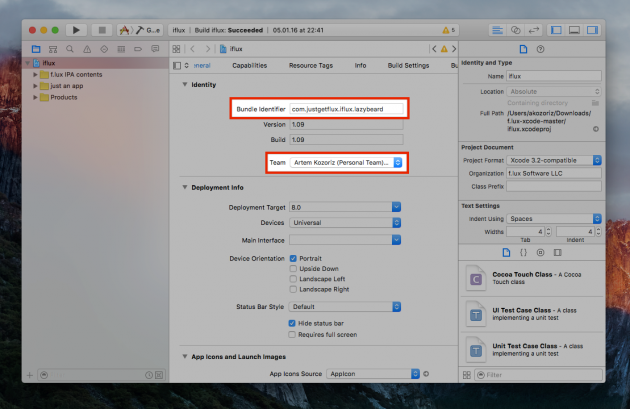
3.使用电缆将iPhone或iPad连接到Mac,然后在产品→菜单中选择它 目的地。
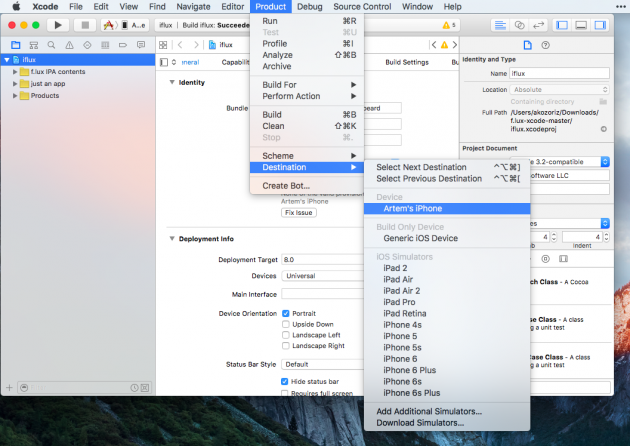
4.然后会出现一条警告,表明设备上没有配置文件。单击“修复问题”按钮更正错误。
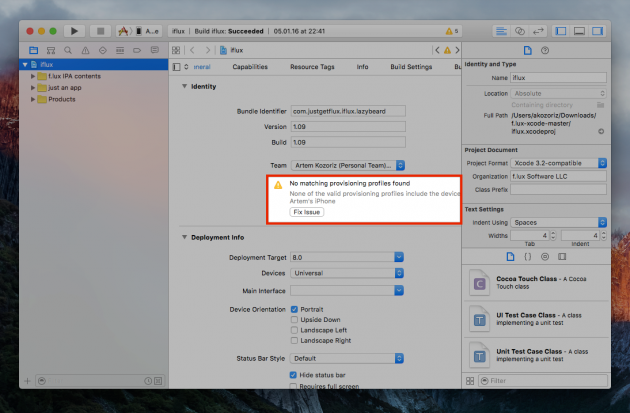
5.仍需要按Cmd + R(或面板上的“播放”按钮)在设备上编译和安装程序。
6.应用程序图标显示在设备的桌面上,但在我们激活配置文件之前,Xcode将无法启动它。要执行此操作,请转到“设置”→“常规”→“设备管理”,选择我们的开发人员配置文件,然后单击“信任”。
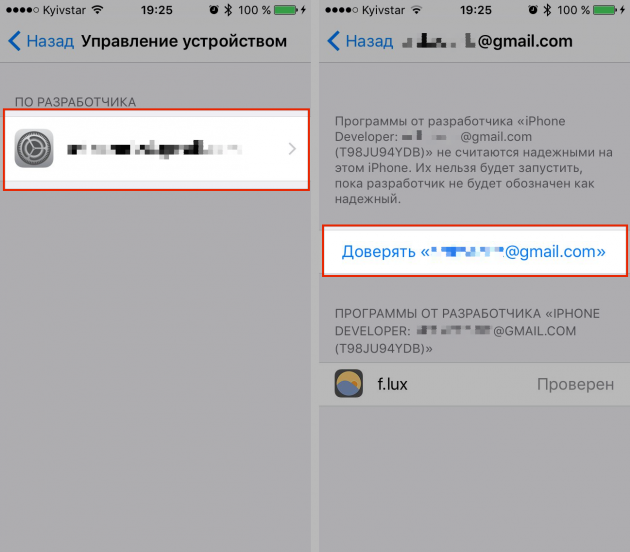
就是这样,我们的应用程序已安装完毕。正如您所看到的,它已经启动并且功能齐全。通知,地理位置和其他一切都像App Store中的任何应用程序一样工作。
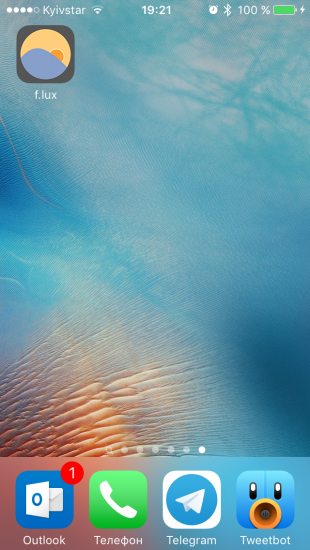
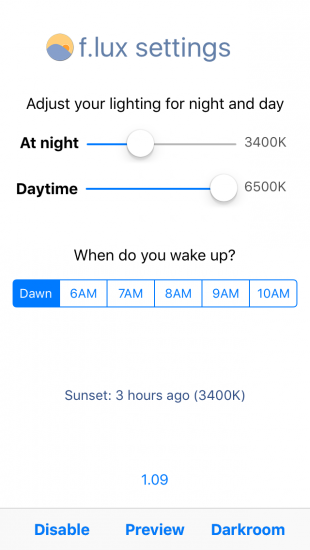
这是一般原则,但您可以以相同的方式安装任何其他应用程序。但是,如果开发人员发布新版本,则必须手动下载并安装。但是这个过程将花费更少的时间,因为您已经拥有所有必要的权限和配置文件。
